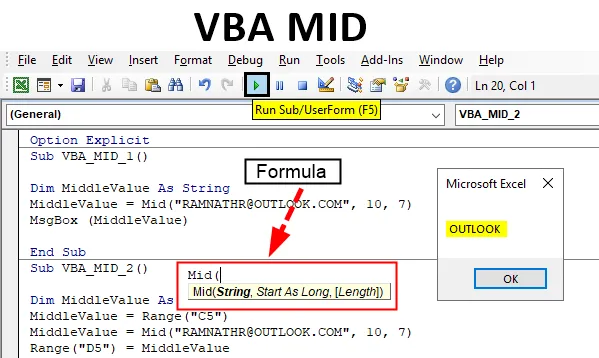
MID funkció az Excel VBA-ban
A MID függvényt általában egy részsáv kivonására használják a teljes szövegből. A karakterlánc típusú változó alá van besorolva. A VBA középső funkció lehetővé teszi a karakterlánc középső részének kibontását a teljes szövegű karakterláncból. A VBA karakterlánc funkciói nem változtatják meg az eredeti karakterláncot. Általában új kódot adnak vissza, a kódban megadott függvény alapján. A VBA középső függvény egy részsávot ad vissza a mellékelt szövegből vagy karakterláncból.
A VB makróablakában, amikor rákattint vagy belép a CTRL + SPACE-re, megjelenik a VBA Intellisense legördülő menü, amely segítséget nyújt a kódírásban és a szavak automatikus kiegészítésében a VB-szerkesztőben. A MID beírása és a szóköz megnyomása után megjelenik az alább említett szintaxis.
A VBA MID szintaxisa az Excelben
Az Excel VBA Mid függvény szintaxisa a következő:
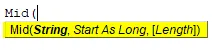
MID (karakterlánc változó, kezdőpont, (hossz))
vagy
MID (text_string, start_number, char_numbers)
vagy
Közepes (string_to_search, kiindulási helyzet, _karakter szám)
Karakterlánc változó vagy szöveges karakterlánc vagy karakterlánc_keresés: Ez egy szöveges karakterlánc, ahonnan elkezdi kibontani a megadott számú karaktert.
Kezdőszám vagy kiindulási pont: Karakterpozíció vagy szám, ahonnan megkezdi az alhúr kibontását.
Megjegyzés : Ha nagyobb karakterszámot ír be, mint egy karakterlánc, akkor egy üres karakterláncot ad vissza (“”)char_numbers vagy Length (Opcionális): a kiindulási vagy a kiindulási helyzetből visszatérő karakterek száma.
Hogyan kell használni az Excel VBA MID-t?
Az alábbiakban bemutatjuk a Mid példák VBA-kóddal történő használatának különféle példáit.
Itt letöltheti ezt a VBA MID Excel sablont - VBA MID Excel sablonExcel VBA MID - 1. példa
Az excel VBA MID használatához kövesse az alábbi lépéseket.
1. lépés: Válassza ki vagy kattintson a Visual Basic elemre a Kód csoportban a Fejlesztő lapon, vagy közvetlenül kattintson az Alt + F11 gyorsbillentyűre.
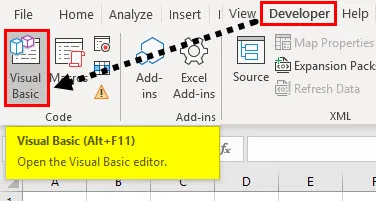
2. lépés: Üres modul létrehozásához a Microsoft excel objektumok alatt kattintson a jobb gombbal az 1. lapra (VB_MID) Insert, majd a menüpont alatt válassza a Modul elemet, hogy új üres modul jusson létre.
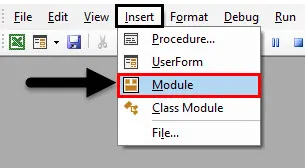
3. lépés: A Microsoft Excel objektumok alatt kattintson jobb egérgombbal az 1. lapra (VB_MID) Insert, majd a menüpont alatt válassza a Modul elemet, hogy új üres modul jusson létre.
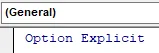
Excel VBA MID - 2. példa
Most létrejön az üres modul, amelyet kódablaknak is hívnak, ahol elkezdheti a VBA MID függvény utasításkódok írását.
Tegyük fel, hogy van egy „ ” szó, és e-mail tartományt, azaz „OUTLOOK” ki akarja vonni ebből a mondatból, a VB MID függvény makró kódjának segítségével.
1. lépés : A VBA szerkesztőben VBA_MID_1 () nevet kaptam, miután beadtam a Sub-t.
Kód:
VBA_MID_1 () alpont

2. lépés: Mivel az MID függvényt karakterlánctípus-változók kategóriába sorolják, a DIM-et (Dimension) egy VBA-kódban használják a változó nevének deklarálására, ez a típus.
Kód:
Sub VBA_MID_1 () Dim MiddleValue String End Sub
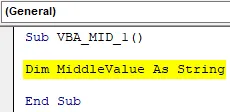
3. lépés: A változó deklarálása után rendeljen értéket ehhez a változóhoz a MID funkció segítségével.
Kód:
Sub VBA_MID_1 () Dim MiddleValue As String MiddleValue = Mid End Sub
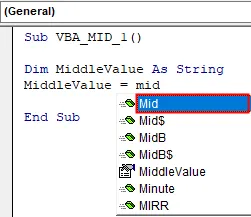
A VB makróablakában, amikor rákattint vagy belép a CTRL + SPACE, megjelenik a VBA Intellisense legördülő menü, amely segít a kód megírásában, és automatikusan kiegészítheti a szavakat a VB szerkesztőben. A MID beírása után nyomja meg a szóköz gombot, és megjelenik a fenti szintaxis.
4. lépés: Az első paraméter vagy argumentum a karakterlánc, azaz egy szöveg karakterlánc, ahonnan elkezdi a megadott számú karakter kibontását. Ebben az esetben „ ” karaktersorozat-argumentum használatakor a szöveget idézőjelbe kell bekeríteni.
Start As Long : Ez a karakter kezdőpontja, ahonnan kivonni szeretne. Ebben az esetben ez a „ 10 ”
Hossz: A karakterek száma kivonásra vagy a kiindulási helyről való visszatérésre szolgál. Ebben az esetben ez a „7”
Kód:
Sub VBA_MID_1 () Dim MiddleValue As String MiddleValue = Mid (" ", 10, 7) MsgBox (MiddleValue) End Sub
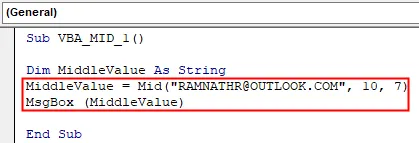
Itt elvégeztük a MID függvény argumentumait. Most meg akarom jeleníteni a változó ezen eredményét az üzenet mezőben. Nyomjuk meg a Ctrl + Szóköz billentyűt, írjuk be az Msg-t, a zárójelbe egy változó nevét említhetjük.
5. lépés: Most már készen áll a kód, az F5 billentyűre kattintva futtathatom. Miután ezt megtettem, megjelenik egy felbukkanó üzenet, amelynek eredménye van.
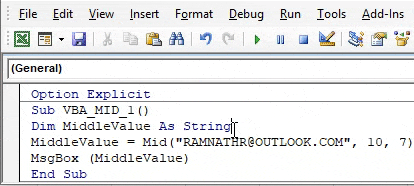
Excel VBA MID - 3. példa
Az üzenet mezőben megjelenő output helyett azt akarom, hogy az eredmény vagy a kimeneti adatok megjelenjenek a munkalapon, azaz a „D5” cellában . A munkalapon van egy adat, azaz a „C5” cellában lévő alkalmazott e-mail azonosítója. Most e-mail tartományt szeretnék kibontani, felhasználhatom a MID funkciót a kód enyhe módosításával.
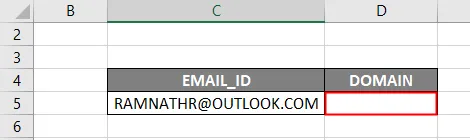
Nézzük meg, hogyan lehet ezt megtenni
1. lépés: A változó deklarálása után újból be kell írnom a változó nevét és a teljes szöveg karakterláncának címét a Range vagy a cell funkció segítségével.
Kód:
Sub VBA_MID_2 () Dim MiddleValue As String MiddleValue = Range ("C5") End Sub
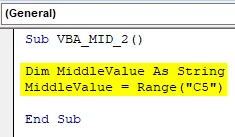
2. lépés: Most ismét be kell írnom a változó nevét, alkalmaznom a közép függvényt és beírnom az érveit.
Kód:
Sub VBA_MID_2 () Dim MiddleValue As String MiddleValue = Range ("C5") MiddleValue = Mid (" ", 10, 7) End Sub
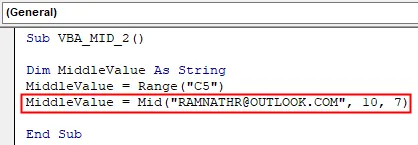
Az előző példában beírtunk egy üzenet mezőbe a megjelenítendő eredményt, most azt akarom, hogy az eredmény egy munkalap adott cellájában jelenjen meg. Ehhez be kell írnom a megjelenítendő eredmény tartományát vagy celláját.
3. lépés: Alkalmazzuk a tartományfüggvényt, először be kell írnunk a tartományt vagy a cellát, majd később be kell írnunk a változó nevét, hogy az adott cellában („D5”) megjelenjen az eredmény.
Kód:
Sub VBA_MID_2 () Dim MiddleValue As String MiddleValue = Range ("C5") MiddleValue = Mid (" ", 10, 7) Range ("D5") = MiddleValue End Sub
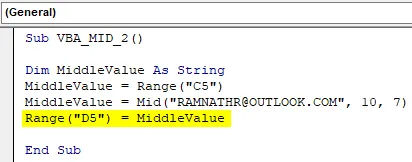
4. lépés: Most már készen áll a kód, az F5 billentyűre kattintva futtathatom. ha egyszer megcsinálom, megfigyelheti a MID funkció kimeneti értékét, amely megjelenik a „D5” cellában
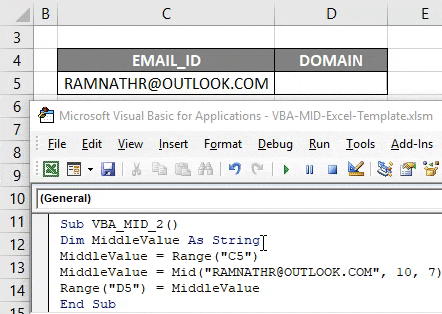
Dolgok, amikre emlékezni kell
- Az Excel VBA MID funkcióban a Length argumentum választható paraméter. Ha nem ad meg argumentumot, vagy ezt nem veszi figyelembe, a VBA Mid függvény minden karaktert visszaküld a mellékelt kezdőhelyzettől a karakterlánc végéig.
- Az Excel VBA MID függvényben, ha a kezdőszám argumentum nagyobb, mint a szöveges karakterlánc hossza, akkor a MID függvény üres karakterláncot ad vissza (nulla hosszúság).
- A középső függvény nagyon jelentős és hasznos a hurkok függvényében, mivel segít egyszerre egy karakter megvizsgálásában a szöveg karakterláncából.
Ajánlott cikkek
Ez egy útmutató a VBA MID-hez. Itt tárgyaljuk, hogyan lehet használni a MID-t az Excelben, a VBA kód használatával, néhány gyakorlati példával és letölthető Excel sablonnal együtt. Megnézheti más javasolt cikkeinket -
- VBA keresés és csere
- Excel összeg szín szerint
- A VBA ellenőrző fájl létezik
- Excel törölje a Pivot táblát